Tabl cynnwys
Yn yr awgrym cyflym hwn byddaf yn esbonio pam dileu rhesi Excel trwy ddethol celloedd gwag -> nid yw dileu rhes yn syniad da ac yn dangos 3 ffordd gyflym a chywir i chi gael gwared ar resi gwag heb ddinistrio'ch data. Mae'r holl atebion yn gweithio yn Excel 2021, 2019, 2016, ac yn is.
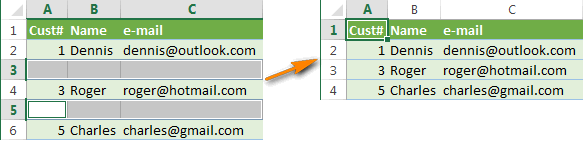
Os ydych chi'n darllen yr erthygl hon, yna rydych chi, fel fi, yn gweithio gyda mawr yn gyson. tablau yn Excel. Rydych chi'n gwybod bod rhesi gwag yn ymddangos yn eich taflenni gwaith bob hyn a hyn, sy'n atal y rhan fwyaf o offer tabl Excel sydd wedi'u hymgorffori (didoli, dileu dyblygu, is-gyfansymiau ac ati) rhag adnabod eich ystod data yn gywir. Felly, bob tro y mae'n rhaid i chi nodi ffiniau eich tabl â llaw, fel arall byddwch yn cael canlyniad anghywir a byddai'n cymryd oriau ac oriau o'ch amser i ganfod a chywiro'r gwallau hynny.
Gall fod amryw o resymau pam mae rhesi gwag yn treiddio i'ch dalennau - mae gennych lyfr gwaith Excel gan berson arall, neu o ganlyniad i allforio data o'r gronfa ddata gorfforaethol, neu oherwydd eich bod wedi tynnu data mewn rhesi diangen â llaw. Beth bynnag, os mai'ch nod yw tynnu'r holl linellau gweigion hynny i gael bwrdd braf a glân, dilynwch y camau syml isod.
Tabl cynnwys:
Peidiwch byth â thynnu rhesi gwag trwy ddewis celloedd gwag
Ar draws y Rhyngrwyd gallwch weld yr awgrym canlynol i ddileu llinellau gwag:
- Tynnwch sylw at eich data o'r 1af i'r gell olaf.
- Pwyswch F5 i ddod â'r" Ewch i " deialog.
- Yn y blwch deialog cliciwch y botwm Special… .
- Yn yr ymgom " Ewch i arbennig ", dewiswch y botwm radio " Blanks " a chliciwch OK .
- De-gliciwch ar unrhyw gell a ddewiswyd a dewis " Dileu… ".
- Yn y blwch deialog " Dileu ", dewiswch " Rhes gyfan " a chliciwch Rhes gyfan .
Mae hon yn ffordd wael iawn , defnyddiwch hi dim ond ar gyfer tablau syml gyda chwpl o ddwsinau o resi sy'n ffitio o fewn un sgrin, neu'n well eto - peidiwch â'i ddefnyddio yn I gyd. Y prif reswm yw os yw rhes gyda data pwysig yn cynnwys un gell wag yn unig, bydd y rhes gyfan yn cael ei dileu .
Er enghraifft, mae gennym dabl o gwsmeriaid, 6 rhes i gyd. Rydym am ddileu rhesi 3 a 5 oherwydd eu bod yn wag.
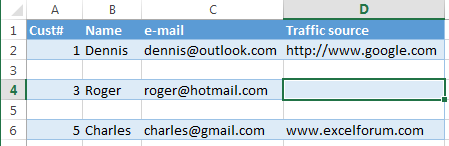
Gwnewch fel yr awgrymir uchod ac fe gewch y canlynol:
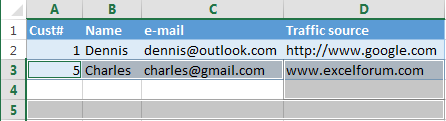
Mae rhes 4 (Roger) hefyd wedi mynd oherwydd bod cell D4 yn y golofn "Ffynhonnell traffig" yn wag: (
Os oes gennych fwrdd bach, fe sylwch ar golli data, ond mewn tablau go iawn gyda miloedd o resi gallwch ddileu dwsinau o resi da yn anymwybodol.Os ydych chi'n ffodus, byddwch yn darganfod y golled mewn ychydig oriau, yn adfer eich llyfr gwaith o gopi wrth gefn, a bydd yn gwneud y gwaith eto. Beth os nad ydych mor ffodus neu nad oes gennych gopi wrth gefn?
Ymhellach yn yr erthygl hon byddaf yn dangos i chi 3 ffordd gyflym a dibynadwy o dynnu rhesi gwag o'ch taflenni gwaith Excel.rydych am arbed eich amser - ewch yn syth i'r 3edd ffordd.
Dileu rhesi gwag gan ddefnyddio colofn allweddol
Mae'r dull hwn yn gweithio os oes colofn yn eich tabl sy'n helpu i penderfynu a yw'n rhes wag ai peidio (colofn allweddol). Er enghraifft, gall fod yn ID cwsmer neu rif archeb neu rywbeth tebyg.
Mae'n bwysig cadw trefn y rhesi, felly ni allwn drefnu'r tabl yn ôl y golofn honno i symud y rhesi gwag i'r gwaelod.
- Dewiswch y tabl cyfan, o'r 1af i'r rhes olaf ( pwyswch Ctrl + Home , yna pwyswch Ctrl + Shift + End ).
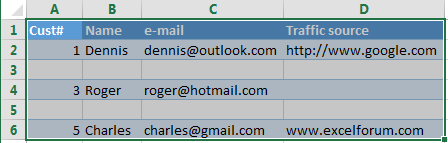
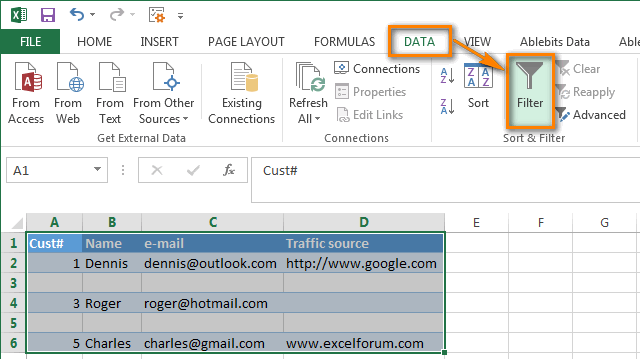
 ym mhennyn y golofn, dad-diciwch y blwch ticio (Dewis Pob Un) , sgroliwch i lawr i ddiwedd y rhestr (mewn gwirionedd, mae'r rhestr yn eithaf hir) a gwiriwch y blwch ticio (Blanks) ar waelod y rhestr. Cliciwch Iawn .
ym mhennyn y golofn, dad-diciwch y blwch ticio (Dewis Pob Un) , sgroliwch i lawr i ddiwedd y rhestr (mewn gwirionedd, mae'r rhestr yn eithaf hir) a gwiriwch y blwch ticio (Blanks) ar waelod y rhestr. Cliciwch Iawn . 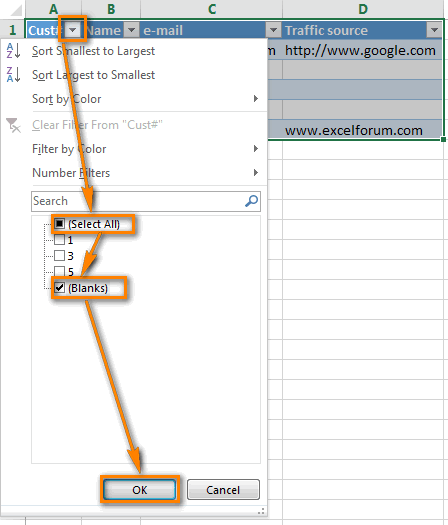
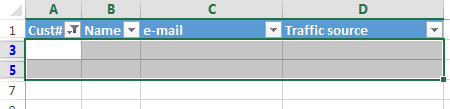
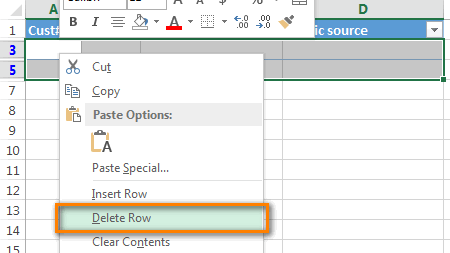
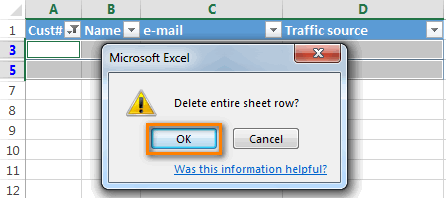
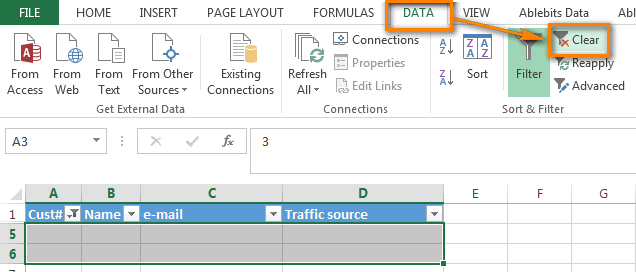
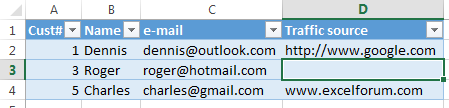
Dileu rhesi gwag os nad oes gan eich tabl a colofn allweddol
Defnyddiwch y dull hwn os oes gennych dabl gyda nifer o gelloedd gwag wedi'u gwasgaru ar draws gwahanol golofnau, a bod angen i chi ddileu dim ond y rhesi hynny nad oes ganddynt un gell gyda data mewn unrhyw golofn.
0>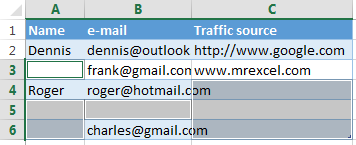
Yn yr achos hwn nid oes gennym golofn allweddol a allai ein helpu i benderfynu a yw'r rhes yn wag ai peidio. Felly rydyn ni'n ychwanegu'r golofn helpwr at y tabl:
- Ychwanegwch y golofn " Blanks " i ddiwedd y tabl a mewnosodwch y fformiwla ganlynol yng nghell gyntaf y golofn:
=COUNTBLANK(A2:C2)Mae'r fformiwla hon, fel mae'r enw'n ei awgrymu, yn cyfrif celloedd gwag yn yr amrediad penodedig, A2 a C2 yw cell gyntaf ac olaf y rhes gyfredol, yn y drefn honno.<3
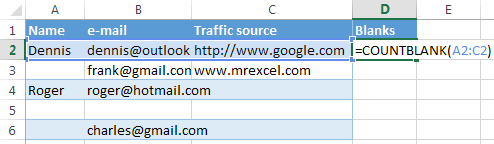
- Copïwch y fformiwla drwy'r golofn gyfan. Am gyfarwyddiadau cam wrth gam, gwelwch sut i fewnbynnu'r un fformiwla i bob cell a ddewiswyd ar y tro.
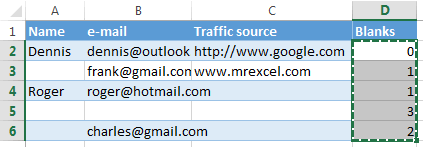
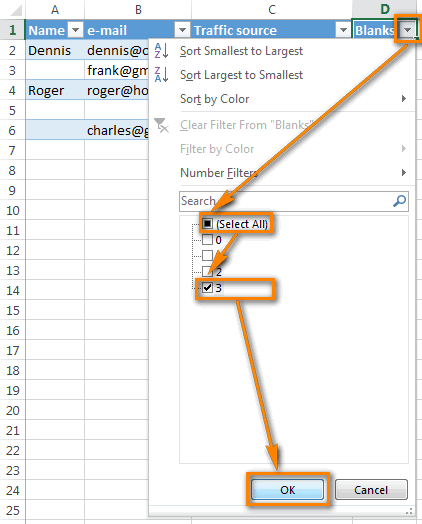
O ganlyniad, mae'r rhes wag (rhes 5) yn cael ei dileu, mae'r holl resi eraill (gyda chelloedd gwag a hebddynt) yn aros yn eu lle.
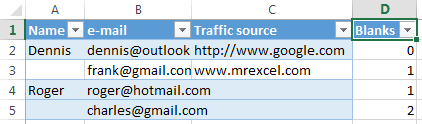
I wneud hyn, dad-diciwch y " 0 " blwch ticio a chliciwch Iawn .
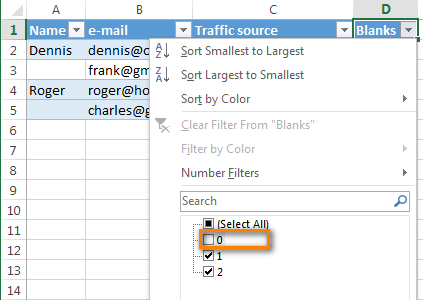
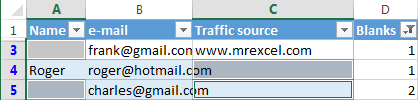
Y ffordd gyflymaf i gael gwared ar yr holl resi gwag - Offeryn Dileu Blances
Y ffordd gyflymaf a di-flewyn-ar-dafod i gael gwared ar linellau gwag yw'r teclyn Delete Blanks sydd wedi'i gynnwys yn ein Ultimate Suite for Excel.
Ymhlith nodweddion defnyddiol eraill, mae'n cynnwys llond llaw o un- cliciwch ar gyfleustodau i symud colofnau trwy lusgo-n-gollwng; dileu pob cell, rhes a cholofn wag; hidlo yn ôl y gwerth a ddewiswyd, cyfrifo canran, cymhwyso unrhyw weithrediad mathemateg sylfaenol i ystod; copïo cyfeiriadau celloedd i'r clipfwrdd, a llawer mwy.
Sut i gael gwared ar resi gwag mewn 4 cam hawdd
Gyda'r Ultimate Suite wedi'i ychwanegu at eich rhuban Excel, dyma beth rydych chi'n ei wneud:
- Cliciwch ar unrhyw gell yn eich tabl.
- Ewch i'r tab Ablebits Tools > Transform group.
- Cliciwch Dileu Blodau > Rhesi Gwag .
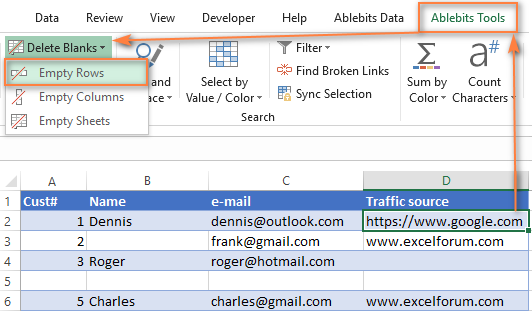
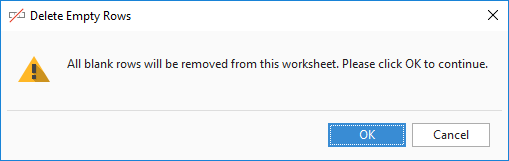
Dyna ni! Dim ond ychydig o gliciau ac mae gennych lanhautabl, mae pob rhes wag wedi diflannu ac nid yw trefn y rhesi wedi'i ystumio!
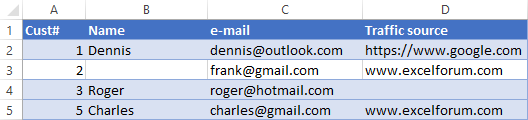
Awgrym. Mae mwy o ffyrdd o gael gwared ar resi gwag yn Excel i'w gweld yn y tiwtorial hwn: Dileu llinellau gwag gyda VBA, fformiwlâu a Power Query
Fideo: Sut i gael gwared ar resi gwag yn Excel

